A Windows 7 telepítése - lépésről lépésre

Az egész létesítmény „Hét”, a folyamat áll a következő lépéseket:
• Beállítás a BIOS-hoz csomagtartó a számítógép a rendszerindító lemez;
• Indítsa el a telepítést a Windows 7;
• Javaslatok a merevlemez partíciós;
• Definíció a rendszer partíció;
• Windows 7 telepítése, és a kezdeti beállításokat.
1. lépés: Állítsd be a BIOS-ban a számítógépet a rendszerindító lemez
Ha nem képes elindulni a lemezről, majd a linkre kattint, akkor megtanulják, hogyan kell csinálni: BIOS beállításokat későbbi letöltésre a meghajtó CD, DVD vagy Blu-ray
2. lépés: Indítsa el a telepítést
Jön ki a BIOS után a beállítások mentése, ott indítsa újra a számítógépet, és ha korábban már telepített bármilyen operációs rendszert, akkor egy idő után a képernyőn megjelenik egy üzenet «nyomjon meg egy gombot boot CD-ről vagy DVD-» (nyomjon meg egy gombot boot CD / DVD meghajtó), és akkor meg kell tenni.
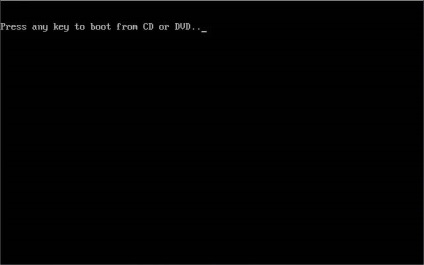
Legyen óvatos, mert akkor csak öt másodpercig, hogy belépjen rendszer telepítése. Ha elkezdi letölteni a jelenlegi operációs rendszert, majd a lehetőséget, hogy a telepítés megkezdéséhez elveszett, és vissza kell állítani a számítógép újraindítására a következő kísérletet.
Ha a telepítést egy új számítógépet, vagy egy üres merevlemezt, az előző ablak nem jelenik meg a Windows 7 telepítése automatikusan elindul.
Tehát, ha a számítógép kezdett elindulni a telepítő CD-t, majd egy ablak jelenik meg, amely a származási rendszer telepítés, ami látható a folyamat betöltése a szükséges fájlokat kezdetben.
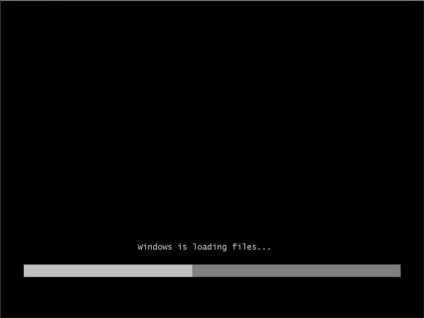
Ha ez az ablak nem jelent meg, és elkezdte betölteni a régi operációs rendszer (ha volt telepítve), vagy azt jelentették, hogy a rendszerindító lemez nem található (abban az esetben, telepítése új számítógépre vagy merevlemez), ami azt jelenti hogy a számítógép nem indul el a lemezt, és vissza kell térni az előző lépéshez beállítani a BIOS-t.
A letöltés után a törzsadatok, mielőtt meg kell jelennie a nyelvi beállítások ablakot, a dátum és az idő formátumát, valamint a billentyűzetkiosztást, amelyben a paramétereket Magyarország lesz alapértelmezés szerint telepítve.

Ha rákattint a „Tovább” gombra, akkor megjelenik egy ablak, ahol van, hogy egy választás között a rendszer telepítése, illetve annak behajtására.
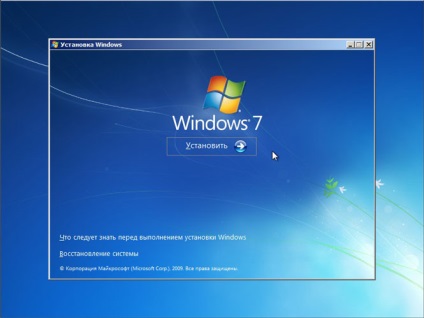
A rendszer-visszaállítási pontot jöhet a jövőben, ha a gondokat a telepített rendszer, például sérülés, eltávolítása vagy jogosulatlan változtatásokat a rendszer fájlokat. Általános szabály, hogy ez vezet instabilitás vagy a Windows 7 indítási egyáltalán. Ebben az esetben, akkor vissza az eredeti rendszer fájlokat a telepítő lemezt cpomoschyu fenti bekezdés.
Általánosságban lásd: „Rendszer-visszaállítás” funkció a Windows 7, egy hatékony eszköz, hogy helyes sokféle felmerülő problémák a működése során, és mi fog szentelni egy külön kiadvány, és ebben a cikkben, kattintson a „Telepítés” gombra, ami elindíthatja a telepítést.
Licencszerződés ablak jelenik meg néhány perc múlva előtted, amely feltétel kell venni úgy, hogy egy kullancs a megfelelő pontot, és nyomja meg a „Tovább” gombra.
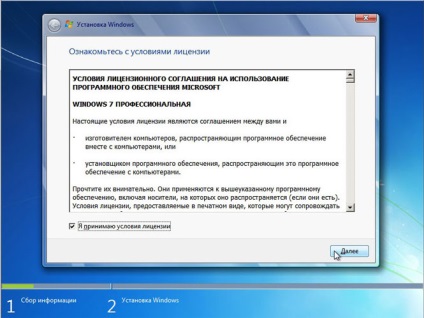
A következő ablakban ki kell választani a telepítés típusát:
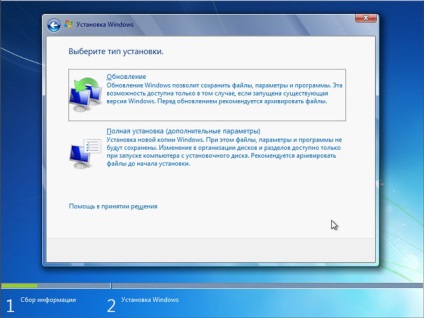
Mint látható, itt lehet választani a két lehetőség: frissítés és teljes telepítés. Pont „Update” használhatja, ha azt akarjuk, hogy frissítse a régi operációs rendszer Windows 7, megtartva az összes telepített programok és a beállításokat. Igaz, hogy ez a telepítés „hét” kell futtatni közvetlenül a már telepített operációs rendszer. Azt is meg kell jegyezni, hogy ez csak akkor lehetséges a WindowsVista, és az operációs rendszerek az idősebb generáció, beleértve a Windows XP, a frissítés nem alkalmazható. Általában az ilyen típusú telepítés - nem a legjobb megoldás. Az a tény, hogy az új Windows perekochuyut nemcsak a beállításokat a korábbi rendszer, hanem az összes problémát, a fékek és hibák. És általában stabil a rendszer működését, és a korábban telepített ilyen esetben nem garantált. Ezért előnyös típus a teljes telepíteni, és melyeket kell kiválasztani.
3. lépés: Irányelvek a merevlemez partíciós
A következő lépésben ki kell választanunk a telepítési partíciót a merevlemezen kell telepíteni a Windows 7. Itt szeretném elkalandoztam, és ad néhány hasznos ajánlásokat töredezik a merevlemezt a rendszer partíció:
Ne húzza az összes merevlemez egy partíciót. Ez lehet a jövőben kapsz egy csomó gond.
Modern merevlemez van a nagy tárolókapacitást, ezért célszerű őket elválasztó több tematikus szekciók.
Ajánlott a telepítés az operációs rendszer és a szükséges szoftver kiosztani egy külön szakaszt, és értékeljék azt a személyes adatokat.
Válassza ki a méretet a rendszer partíció kell lennie tartalék, tekintve, hogy a helyes működését a Windows 15% -a ebben a szakaszban kell maradnia szabad hely.
Ne hozzon létre túl sok szakaszra. Ez bonyolítja a navigációt, és csökkenti a hatékonyságot az eloszlás a fájlok és mappák nagy
4. lépés: meghatározása a rendszer partíció
Most menjünk vissza a telepítést. Innentől során a telepítés mehet két módja van:
1. lehetőség: Van egy új számítógépet, és a merevlemez-meghajtó soha nem oszlik el. Ebben az esetben merül fel ablak olvasni előtted:
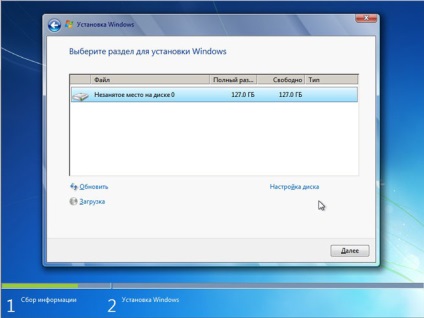
Partícionálását partíciókat ki kell választani a „Disk beállítás”. Az Advent a további lehetőségeket, válassza ki a „Create”, és adja meg a doboz mellett a kívánt partíció méretét. Emlékeztetni kell arra, hogy az összeg van megabyte-ban. Remélik, azon a tényen alapul, hogy az 1 GB = 1024 MB. Általában a Windows7 és a kapcsolódó szoftverek, elég 60-100 GB, de megvan a joga hozzá, és szükség esetén tovább.
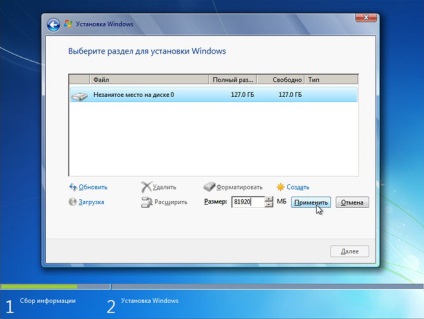
Határozni a szükséges méret a jövőben a rendszer partíció, kattintson az „Apply” gombra. Továbbá a használatból az összes jellemzőjét, Windowspoprosit hozzon létre egy új partíciót érte. Ne aggódj, csak úgy 100 MB szabad hely a merevlemezen, és láthatatlan lesz az Ön számára.
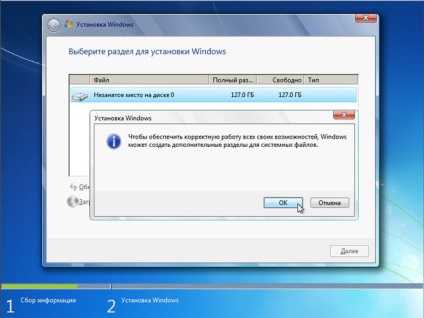
Ha rákattint az „OK”, akkor visszatér a partíció kiválasztása képernyőn telepíteni a Windowst.
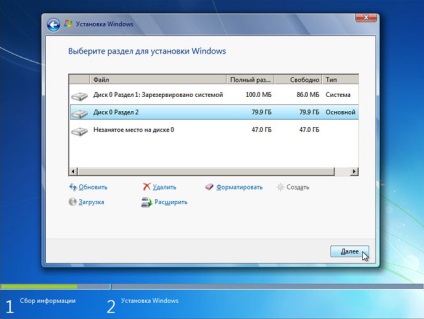
Mint látható itt is, ott is voltak változások. Most van egy szakasz által fenntartott rendszer igényeinek megfelelően, az újonnan létrehozott partíciót, és a fennmaradó szabad terület. Tól szabad lemezterület, ugyanabban az ablakban, akkor létrehozhat további szakaszok ugyanúgy, amit a fentiekben és a lehetséges elhalaszthatja a műveletet csak később, és végül megjelölni a meghajtó már a Windows.
A döntéseket, válassza ki a részét a lemezre, amely terveink szerint telepíteni az operációs rendszert, majd kattintson a „Tovább” gombra.
2. lehetőség - Ha a számítógép már egy operációs rendszer. Ezután a merevlemez már kiosztott logikai területen, és látni fogja a doboz felsorolja az összes téma rajta, például:
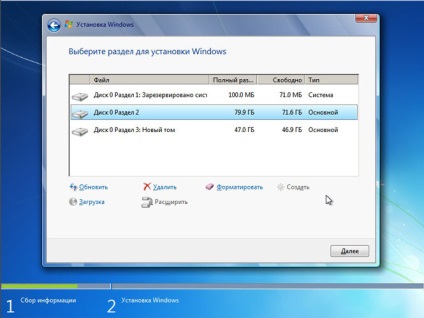
Figyelem! Minden ezt követő manipulációkat a téma elvesztéséhez vezethet az adatokat, ezért legyen nagyon óvatos tetteikért.
Ha az aktuális partíció a merevlemez nem tetszik, akkor távolítsa el a meglévő partíciók részben vagy egészben, illetve adja meg a megfelelő része a lemezt, majd a lehetőséget a „Törlés”. Után kialakult a szabad lemezterület, akkor joga van, hogy megtörje a saját belátása szerint a fenti ismertetett eljárással megvalósításban 1.
Ha az aktuális lemez elrendezése Ön teljesen elégedett, akkor el kell dönteni, melyik a meglévő szakaszok fogja telepíteni a Windows 7, és ha meg akarja tartani a meglévő információs ott. Ebben az esetben, mielőtt továbbmegyünk, nézzük először megnézzük a lehetséges telepítési lehetőségeket, és akkor már a tájékozott döntés meghozatalára, nem mutatva az égre.
Az Ön által kiválasztott rész, amely jelenleg telepítve a régi operációs rendszer és a rajta tárolt adatokat, meg akarja tartani. Ebben az esetben, ha rákattint a „Tovább” gombra a telepítés megkezdéséhez, akkor megjelenik egy ablak, egy figyelmeztetés, hogy a korábbi Windows-példányt annak minden fájlt és mappát átkerülnek a „Windows.old” mappát. A fennmaradó információ lesz érintetlen. Ha rákattint az „OK” a figyelmeztető ablak, akkor a telepítési folyamat elindításához.
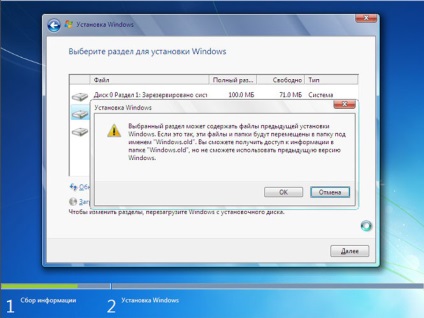
Ebben a környezetben van egy jelentős hátránya. Általános szabály, hogy hosszabb használat után az operációs rendszer partíció, amelyen telepítve van, nagyon zamusorivaetsya és tartalmaz egy csomó felesleges fájlokat. Mi hozzá mindehhez az új operációs rendszer a hozzá tartozó szoftver, akkor a találkozás legalább az ésszerűtlen használata lemezterület, töredezettségmentesítse fájlokat és még a lehetséges túlcsordulás, ami kétségkívül csökkenéséhez vezet a sebesség a rendszer.
Ha a jövőben a rendszer a kiválasztott partíció a merevlemez szegmensben, amely nem tartalmazza a Windows, és szeretné megtartani az összes tárolt információ, a telepítés automatikusan elindul után azonnal kattintson a „Tovább” gombra.
Ha azt tervezi, hogy telepíteni a Windows 7 egy tiszta partíció (az előnyben részesített lehetőség az összes), valamint a tájékoztatás, vagy már máshol tárolt, vagy nem kell, akkor meg kell formázni a telepítés előtt. „Format” kiválasztásához. A telepítő program figyelmeztetni fogja, hogy ez a szakasz is tartalmazhat Ön számára fontos információkat, és azokat meg kell semmisíteni.
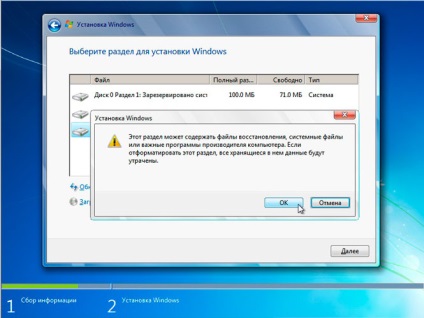
Megnyomása után az „OK” gombot, a kiválasztott része a lemez lesz teljesen eltűnt a tárolt adatok és ott kezdődik a telepítés csak válassza ki a „Tovább” gombra.
5. lépés: Telepítse és állítsa be a Windows 7
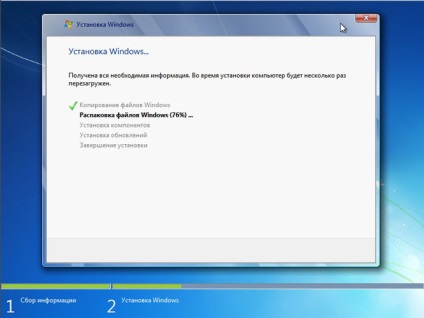
A telepítés során a számítógép automatikusan újraindul többször, és az egész eljárást tarthat 10-30 percig, attól függ, hogy képes.
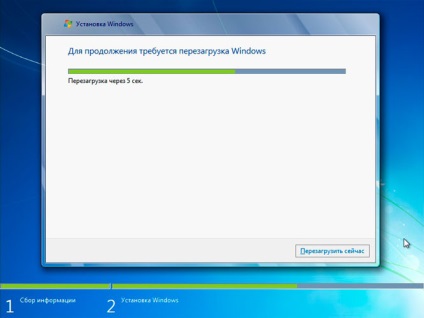
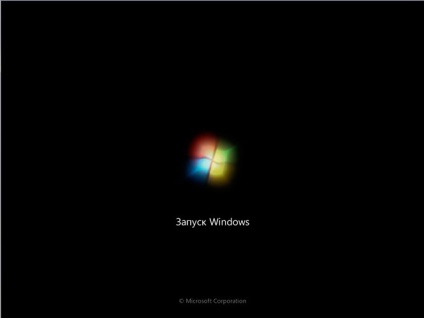


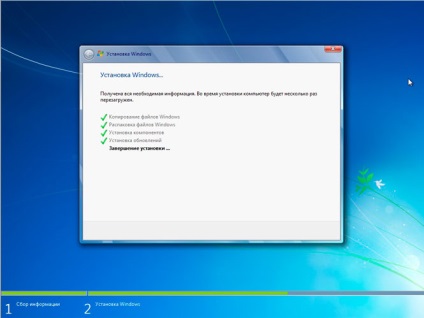

Végül, miután a telepítés befejeződött, és amint a számítógép újraindítása után látni fog egy első képernyőn az eredeti Windows telepítő, amely akkor adja meg felhasználó nevét (a fiók a rendszerben) és a számítógép (a név, amely alatt lesz látható a többi felhasználó a hálózaton).
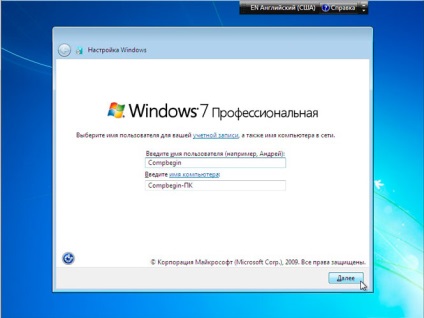
A következő képernyőn lesz képes létrehozni egy jelszót a fiókhoz, vagy elhalasztja a cselekvés, hagyja üresen a mezőt, majd kattintson a „Tovább” gombra.
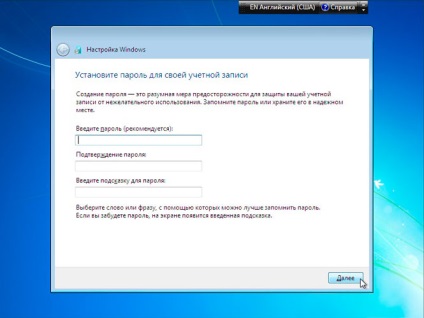
A következő lépés az, hogy válassza ki a paramétert a Windows Automatic Update, célja, hogy rendszeresen ellenőrizze az interneten keresztül jelenléte a különböző rendszer biztonsági javítások, a kritikus frissítések és szervizcsomagok a hivatalos támogatási oldalon. Lehetővé teszi az automatikus frissítések kívánatos, de nem kötelező ebben a szakaszban, egy rugalmasabb konfigurációja ezt az opciót, akkor képes lesz arra, hogy végre a telepítés után a központ.
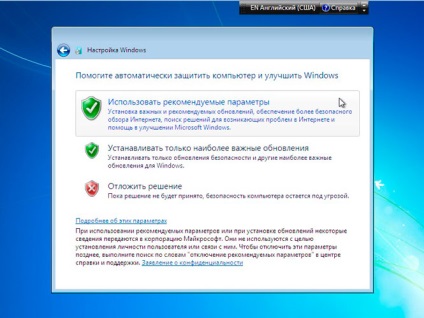
Kiválasztása után a biztonsági beállításokat, a program elindul a Windows telepítő kéri, ellenőrizze a beállított dátum és idő. Ha minden rendben van, kattintson a „Tovább” gombra.
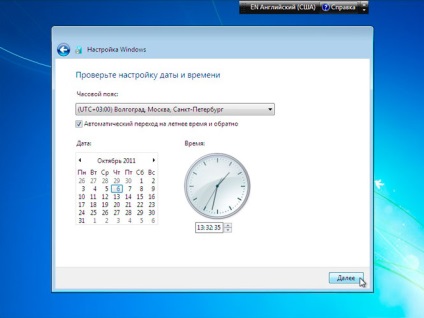
Ha a hálózati kártya illesztőprogram telepítése a telepítési folyamat során, látni fogja a hálózati beállítások ablakot, amelyben meg kell, hogy kiválassza a helyet a számítógép.
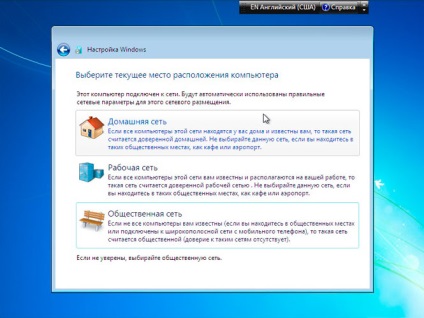
Ha a lehetőségek közül, majd csatlakozni a hálózathoz ablak, és alkalmazza a beállításokat.
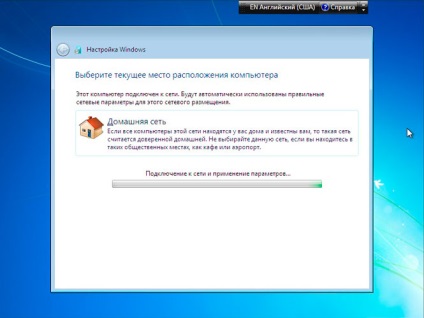
Ebben a kezdeti beállítás a rendszer befejezettnek tekinthető. Miután a végső paraméterek alkalmazását, akkor megjelenik egy üdvözlő képernyő, akkor a rendszer a felkészülés az asztalon, amelynek megjelenése fogja jelezni a befejezése a telepítés Windows 7.
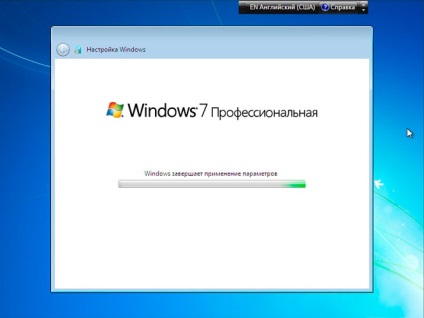



Közvetlenül azután, hogy a Windows a telepítés befejeződött, telepítenie kell a szükséges illesztőprogramok csatlakoztatott készülékek között.
Ne feledd! Telepítése után a Windows 7, akkor kell újra be a BIOS-t és visszatér a rendszerindítás a merevlemezre.